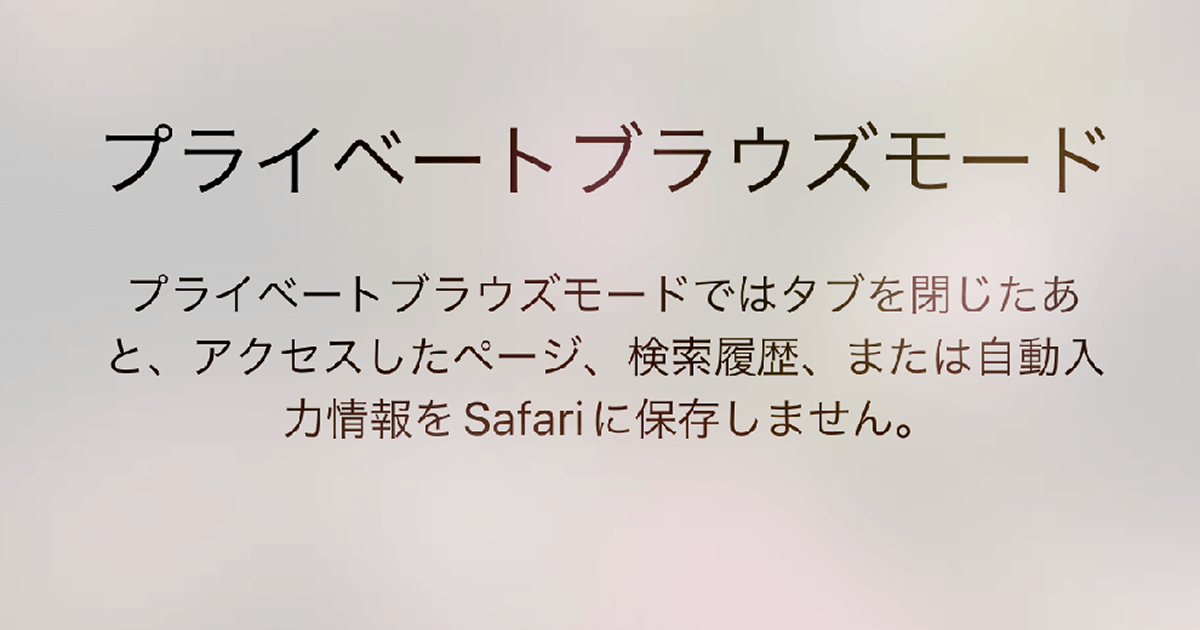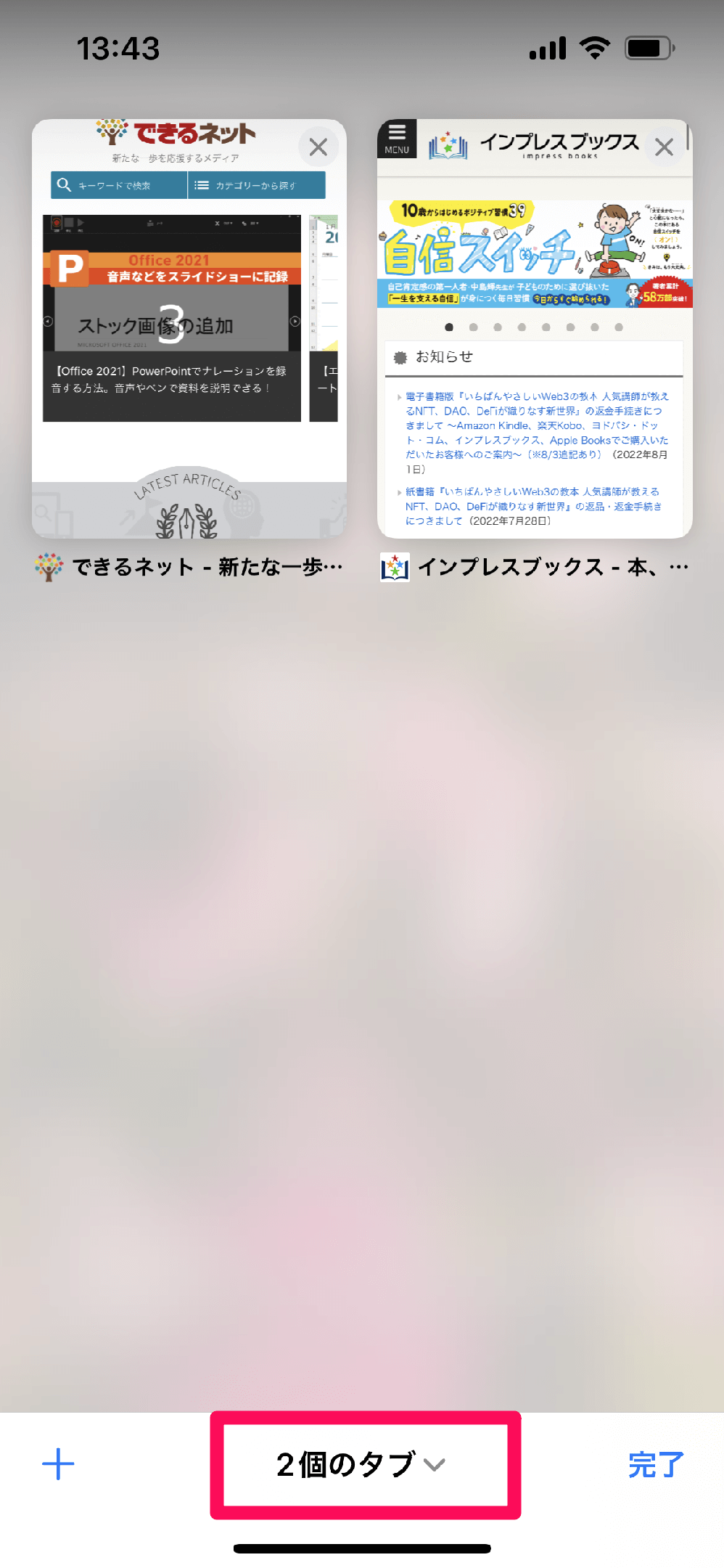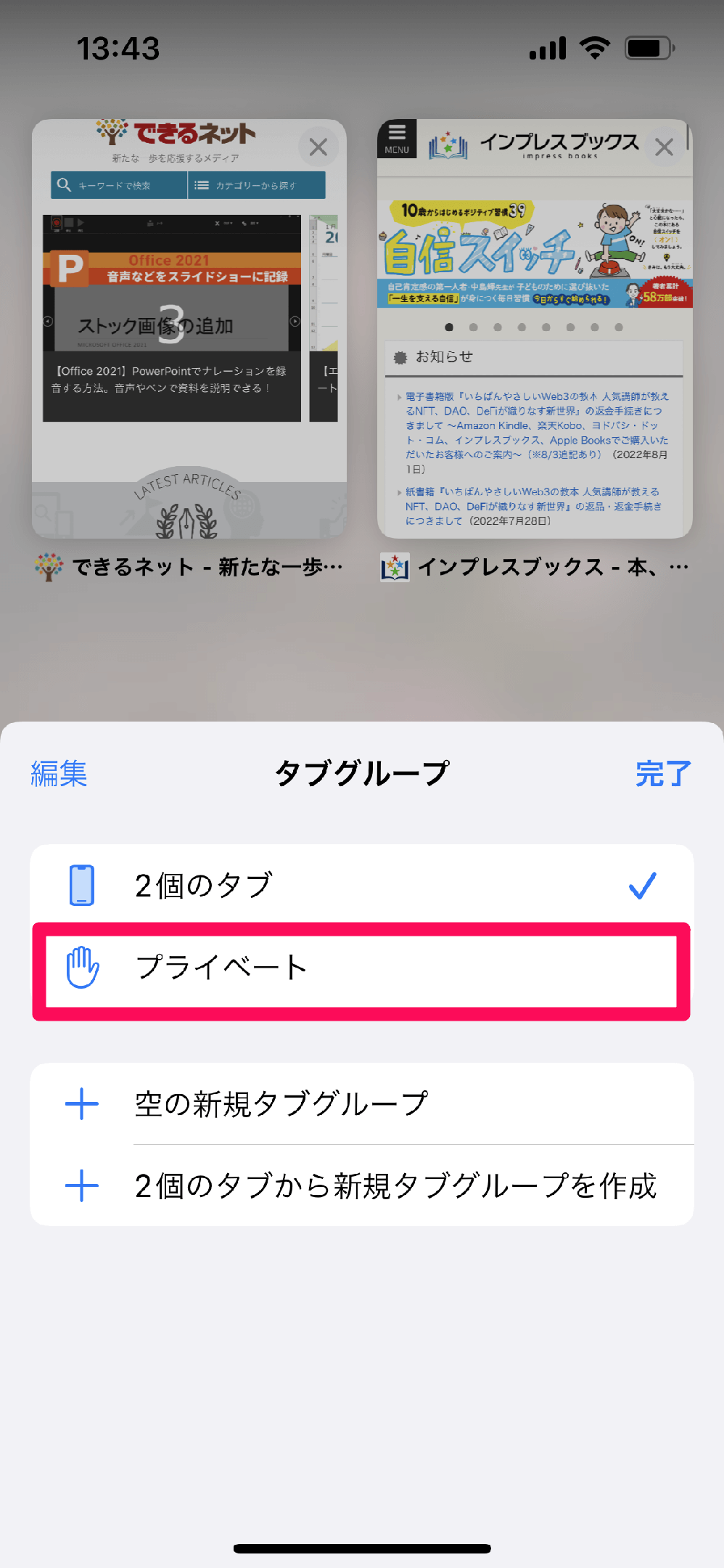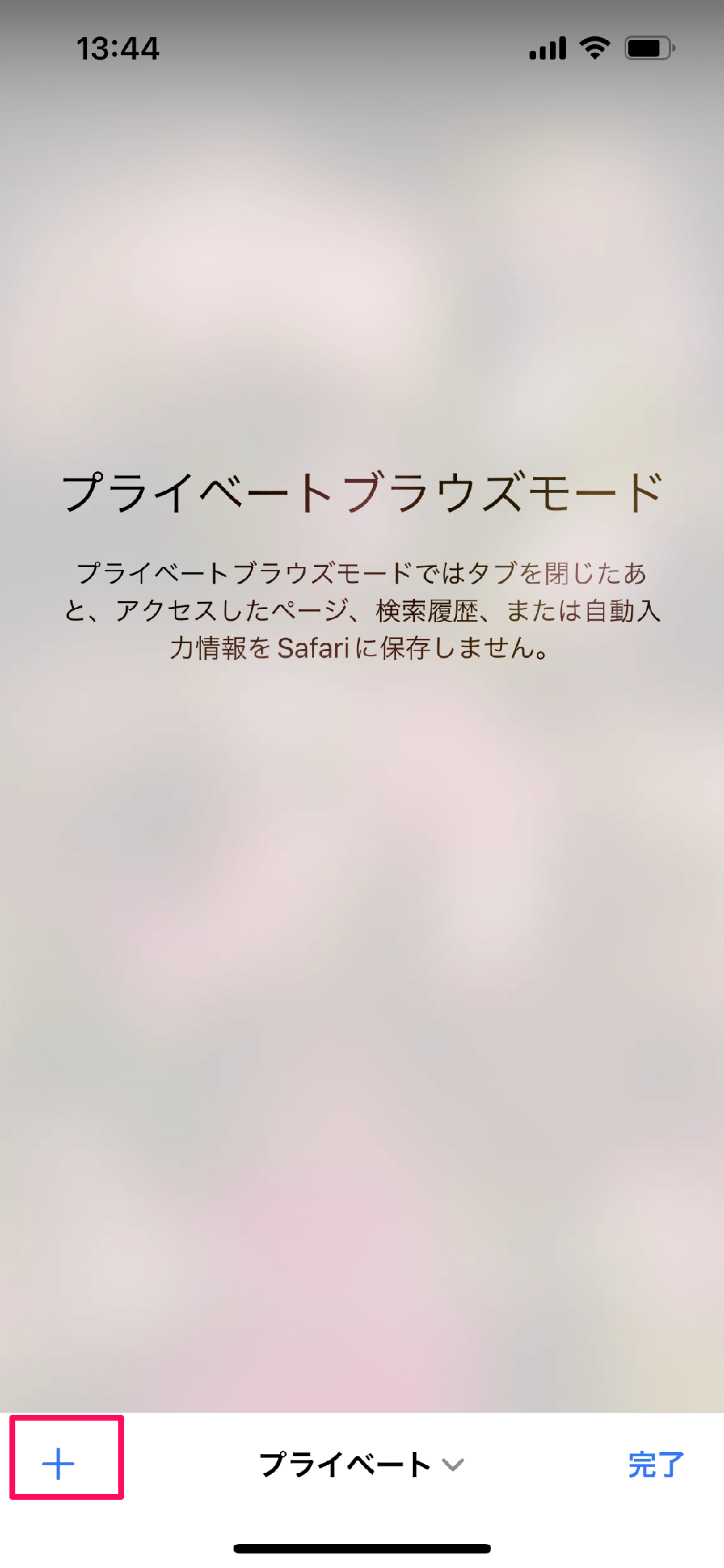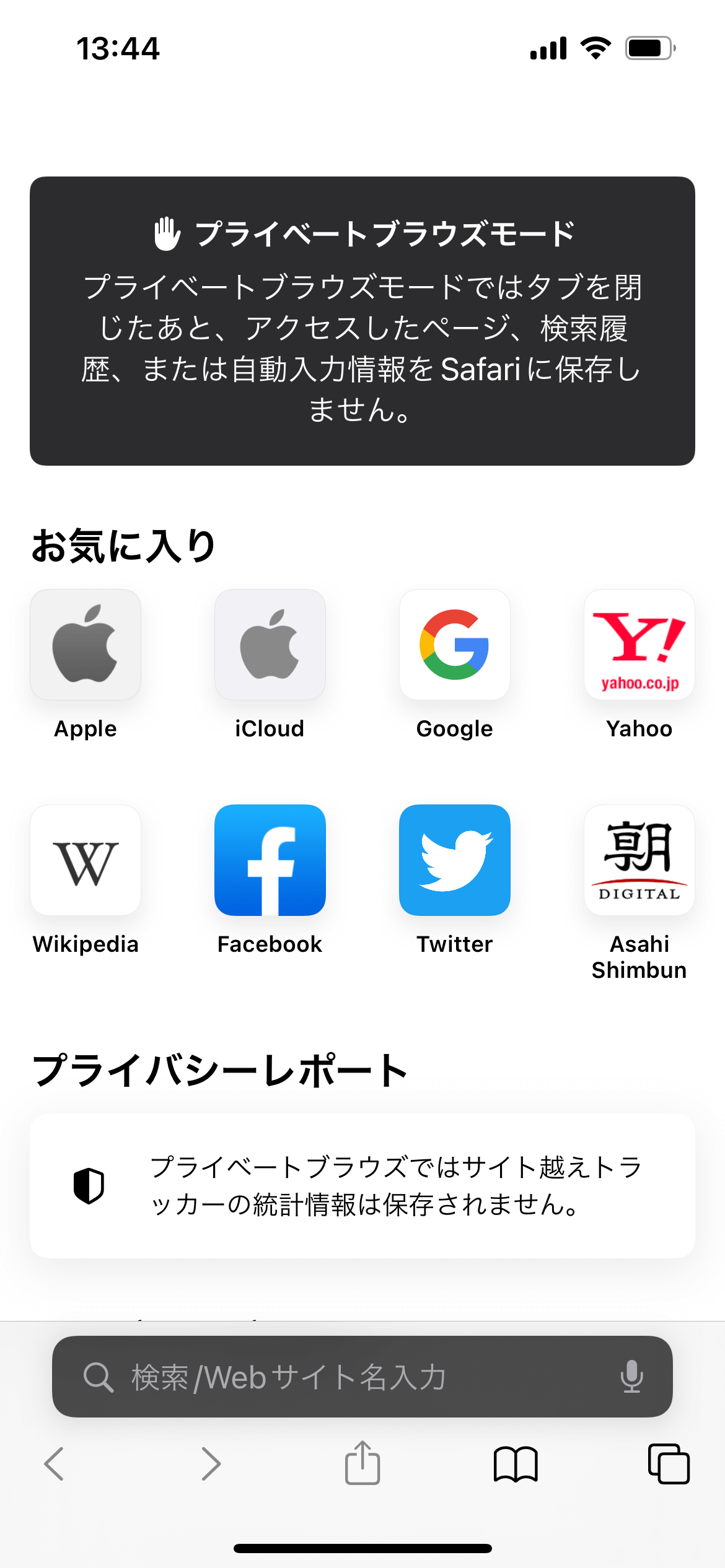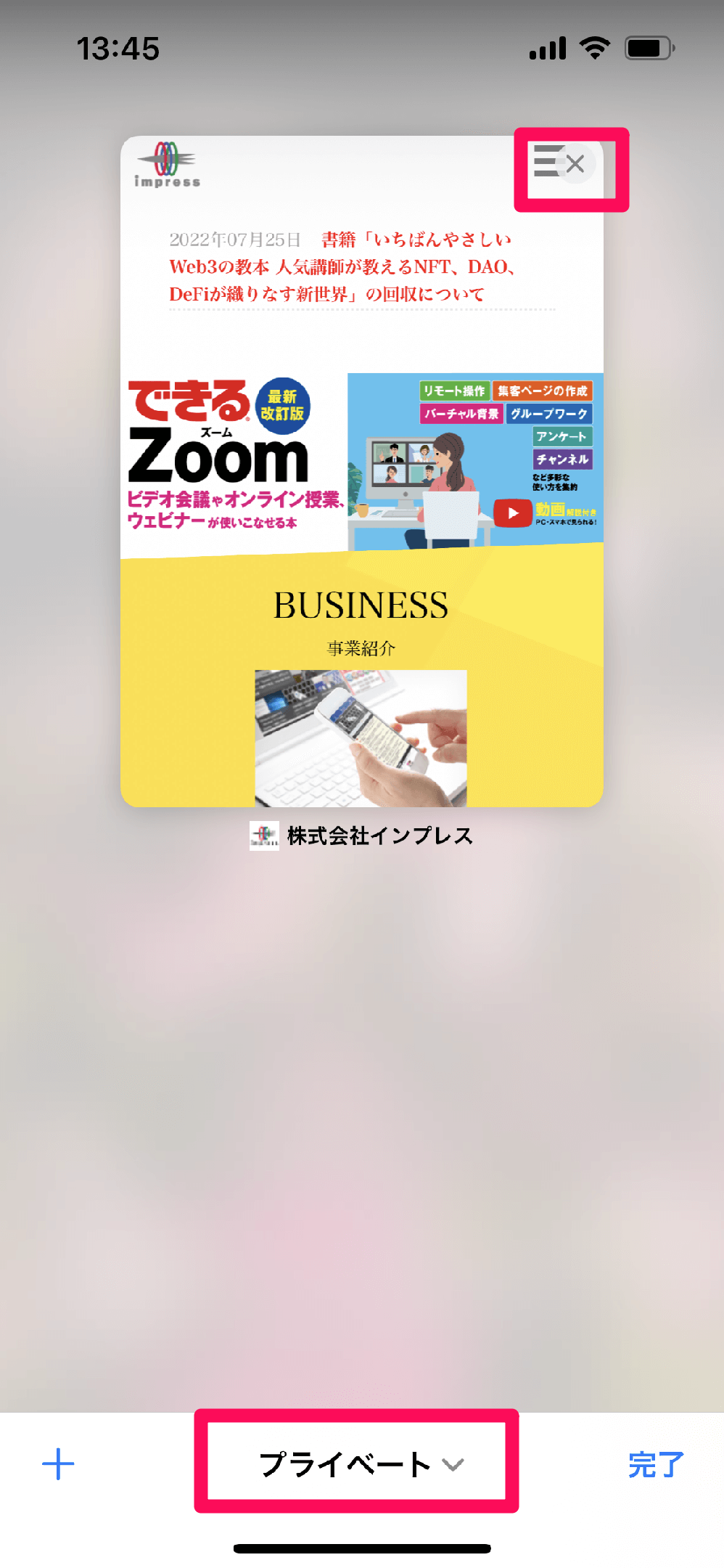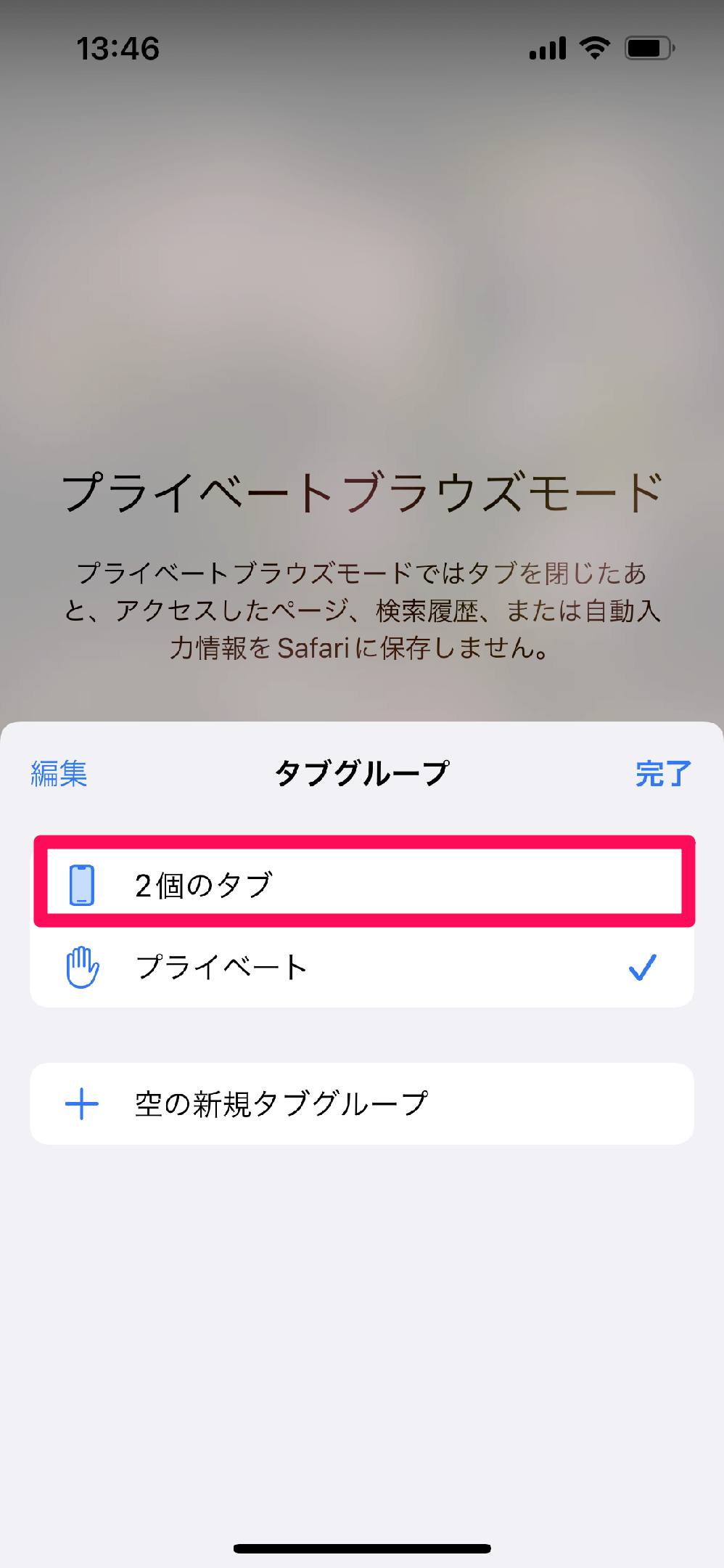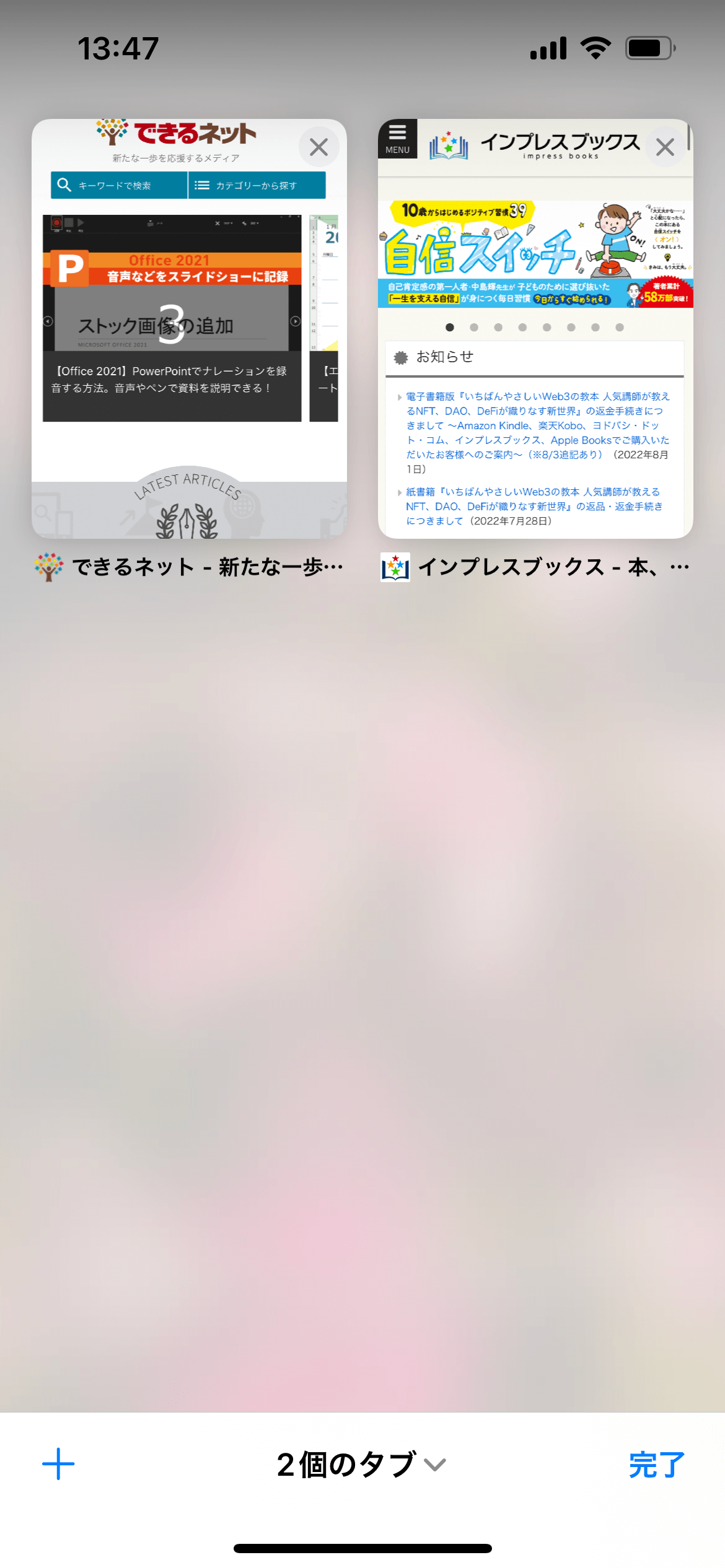Webページ閲覧時のプライバシーを守る
iPhoneの標準ブラウザ「Safari」では、通常、Webページの閲覧履歴や検索履歴などの履歴情報が記録されます。しかし、閲覧履歴や検索履歴を残したくない場合や、パスワードやクレジットカードの情報を残したくない場合もあるでしょう。
そのようなときは、Safariの「プライベートブラウズ」モードを利用しましょう。履歴情報の残らないプライベートブラウズモードへの切り替えは簡単にできます。手順は以下の通りです。
プライベートブラウズモードに切り替える
1Safariを起動する
iPhoneのSafariを起動し、[タブ]ボタンをタップします。
2[タブ]グループを開く
画面下部にある[2個のタブ]ボタンをタップします。今は2個のWebページを表示しているので、[2個のタブ]と表示されていますが、開いているWebページの数によって変化します。
3プライベートブラウズモードに変更する
タブグループ内の[プライベート]ボタンをタップします。
4プライベートブラウズモードに変更された
プライベートブラウズモードと表示されました。画面左下の[+]ボタンをタップします。
5プライベートブラウズモードで検索する
検索画面が表示され、検索が可能になります。
プライベートブラウズモードで表示したWebページの画面です。プライベートブラウズモードはアドレスバーが黒くなります。
プライベートブラウズモードを終了する
1[タブ]グループを開く
画面右下にある[タブ]ボタンをタップします。
2Webページを閉じる
Webページを[×]ボタンをタップして閉じ、[プライベート]ボタンをタップします。
3通常モードに変更する
タブグループ内の[2個のタブ]ボタンをタップします。
4プライベートブラウズモードが終了された
通常モードで開いているWebページの一覧画面が表示されました。